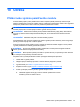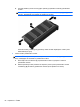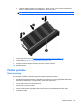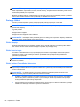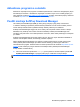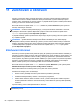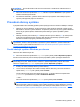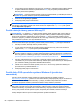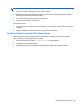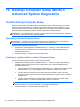HP Notebook PC User Guide - Windows 8
Table Of Contents
- Vítejte
- Seznámení se s počítačem
- Připojení k síti
- Polohovací zařízení a klávesnice
- Multimédia
- Řízení spotřeby
- Vypnutí počítače
- Nastavení možností napájení
- Použití napájení z baterie
- Nalezení dalších informací o baterii
- Použití kontroly baterie
- Zobrazení zbývající úrovně nabití baterie
- Maximalizace doby vybíjení baterie
- Stavy nízkého nabití baterie
- Vložení a vyjmutí baterie
- Použití volitelného bezpečnostního šroubu
- Úspora energie baterií
- Skladování výměnné baterie
- Likvidace výměnné baterie
- Výměna výměnné baterie
- Použití externího zdroje napájení
- Přepínaný a duální režim grafického adaptéru (pouze vybrané modely)
- Externí karty a zařízení
- Jednotky
- Zabezpečení
- Ochrana počítače
- Používání hesel
- Použití antivirového softwaru
- Použití softwaru brány firewall
- Instalace důležitých bezpečnostních aktualizací
- Použití nástroje HP ProtectTools Security Manager (pouze u vybraných modelů)
- Instalace volitelného bezpečnostního kabelu
- Používání čtečky otisků prstů (pouze u vybraných modelů)
- Údržba
- Zálohování a obnovení
- Nástroje Computer Setup (BIOS) a Advanced System Diagnostics
- Podpora
- Technické údaje
- Cestování s počítačem
- Řešení potíží
- Zdroje pro odstraňování potíží
- Řešení potíží
- Počítač nelze spustit
- Obrazovka počítače je prázdná
- Software se chová nestandardně
- Počítač je zapnutý, ale nereaguje
- Počítač se nadměrně zahřívá
- Externí zařízení nefunguje
- Připojení k bezdrátové síti nefunguje
- Přihrádka optické jednotky se neotevírá, takže není možné disk CD nebo DVD vyjmout
- Počítač nerozpoznal optickou jednotku
- Disk není možné přehrát
- Film se nezobrazuje na externím displeji
- Proces vypalování disku nezačne nebo se zastaví před dokončením
- Výboj statické elektřiny
- Rejstřík

3. Jsou-li oddíly systému Windows a HP Recovery na seznamu, restartujte počítač. Během kliknutí
na příkaz restartování stiskněte a přidržte klávesu shift, aby se spustilo prostředí Windows
Recovery Environment (WinRE).
POZNÁMKA: Pokud se počítači nezdaří spustit do prostředí WinRE, po několika pokusech se
systém ve výchozím nastavení spustí do prostředí WinRE.
4. Zvolte možnost Oprava při spuštění.
5. Postupujte podle pokynů na obrazovce.
POZNÁMKA: Další informace o obnovení informací pomocí nástrojů systému Windows vyhledejte
tato témata v nápovědě a podpoře. Na úvodní obrazovce napište heslo nápověda a poté vyberte
položku Nápověda a podpora.
Použití nástrojů obnovy pomocí klávesy f11
UPOZORNĚNÍ: Po stisknutí f11 se úplně vymaže veškerý obsah pevného disku a pevný disk se
znovu zformátuje. Veškeré soubory, které jste vytvořili a veškerý software instalovaný na počítači
budou trvale vymazány. Nástroj obnovy pomocí klávesy f11 znovu nainstaluje operační systém
společně s programy i ovladači od společnosti HP, které byly instalovány výrobcem. Software, který
nebyl instalován výrobcem, musí být nainstalován znovu.
Při obnovování bitové kopie původního pevného disku pomocí klávesy f11 postupujte následovně:
1. Pokud je to možné, zálohujte všechny osobní soubory.
2. Je-li to možné, zkontrolujte zda na disku existuje oddíl HP Recovery: Na úvodní obrazovce
napište heslo počítač a poté vyberte položku Počítač.
POZNÁMKA: Pokud není oddíl HP Recovery uveden v seznamu, budete muset obnovit
operační systém a programy s použitím média operačního systému Windows 8 a média Driver
Recovery (Obnova ovladačů) (prodávají se samostatně). Další informace viz
Použití disku DVD
operačního systému Windows 8 (prodává se samostatně) na stránce 88.
3. Pokud je oddíl HP Recovery na seznamu, restartujte počítač a poté stiskněte klávesu esc
v okamžiku, kdy se ve spodní části obrazovky zobrazí zpráva „Press ESC key for Startup Menu“
(Pro zobrazení nabídky při spuštění stiskněte klávesu ESC).
4. Jakmile se na obrazovce zobrazí zpráva „Press <F11> for recovery“ (Stisknutím klávesy F11
proveďte obnovu), stiskněte klávesu f11.
5. Postupujte podle pokynů na obrazovce.
Použití disku DVD operačního systému Windows 8 (prodává se
samostatně)
Pokud si chcete objednat médium operačního systému Windows 8, přejděte na adresu
http://www.hp.com/support, vyberte svou zemi nebo oblast a postupujte podle pokynů na obrazovce.
Médium si můžete také objednat telefonicky u podpory. Kontaktní údaje naleznete v brožuře
Worldwide Telephone Numbers (Celosvětová telefonní čísla) dodané s počítačem.
UPOZORNĚNÍ: Pokud použijete médium operačního systému Windows 8, celý obsah pevného
disku bude vymazán a pevný disk naformátován. Veškeré soubory, které jste vytvořili a veškerý
software instalovaný na počítači budou trvale odstraněny. Když je formátování dokončeno, proces
obnovy vám pomůže obnovit operační systém, stejně tak jako ovladače, software a nástroje.
Postup zahájení obnovení pomocí média operačního systému Windows 8:
88 Kapitola 11 Zálohování a obnovení